تحرير صور JPG على الإنترنت
أحد تنسيقات الصور الأكثر شعبية هو jpg. عادة ، لتحرير هذه الصور ، استخدم برنامج خاص - محرر رسومي ، يحتوي على عدد كبير من الأدوات والوظائف المختلفة. ومع ذلك ، ليس من الممكن دائمًا تثبيت مثل هذه البرامج وتشغيلها ، لذا فإن الخدمات عبر الإنترنت تأتي إلى الإنقاذ.
تحرير صور JPG على الإنترنت
إن عملية التعامل مع صور التنسيق المدروس هي نفسها تمامًا كما كانت مع أنواع أخرى من الملفات الرسومية ؛ وكل شيء يعتمد فقط على وظيفة المورد المستخدم ، ويمكن أن يكون مختلفًا. لقد اخترنا موقعين لك من أجل توضيح كيف يمكنك تحرير الصور بسهولة وبسرعة بهذه الطريقة.
الطريقة 1: Fotor
توفر خدمة Fotor المتوافقة مع البرنامج للمستخدمين فرصة استخدام القوالب المعدة في مشاريعهم وتصميمها باستخدام تخطيطات خاصة. التفاعل مع ملفاته الخاصة به متاح أيضًا ، ويتم تنفيذه كما يلي:
انتقل إلى موقع Fotor على الويب
- افتح الصفحة الرئيسية للموقع وانتقل إلى قسم التحرير بالنقر على الزر المناسب.
- بادئ ذي بدء ، تحتاج إلى تحميل صورة. يمكنك القيام بذلك باستخدام التخزين عبر الإنترنت ، أو شبكة Facebook الاجتماعية أو ببساطة إضافة ملف موجود على جهاز الكمبيوتر الخاص بك.
- الآن النظر في التنظيم الأساسي. يتم تنفيذه باستخدام العناصر الموجودة في القسم المناسب. من خلال مساعدتهم ، يمكنك تدوير كائن أو تغيير حجمه أو ضبط التدرج اللوني أو الاقتصاص أو إجراء العديد من الإجراءات الأخرى (كما هو موضح في لقطة الشاشة أدناه).
- بعد ذلك تأتي فئة Effects . هنا ، يتم تنفيذ نفس الشيء مجانًا ، والذي تم ذكره سابقًا. يقدم مطورو الخدمة مجموعات من المؤثرات والمرشحات ، ولكنهم لا يريدون استخدامها بحرية. لذا ، إذا كنت تريد علامة مائية على الصورة ، سيكون عليك شراء حساب PRO.
- إذا كنت تقوم بتحرير صورة مع صورة شخص ، تأكد من الاطلاع على قائمة "الجمال" . تتيح لك الأدوات الموجودة هناك إزالة العيوب ، وتخفيف التجاعيد ، وإزالة العيوب ، واستعادة بعض مناطق الوجه والجسم.
- أضف إطارًا لصورتك لتحويلها والتأكيد على المكون المواضيعي. كما في حالة التأثيرات ، سيتم فرض علامة مائية على كل إطار إذا لم تكن قد اشتريت اشتراكًا في Fotor.
- الزينة مجانية وتعمل كديكور للصور. هناك العديد من الأشكال والألوان. ما عليك سوى تحديد الخيار المناسب وسحبه إلى أي منطقة على اللوحة لتأكيد الإضافة.
- واحدة من أهم الأدوات عند العمل مع الصور هي القدرة على إضافة نص. في مورد الويب الذي ندرسه ، فإنه موجود أيضًا. اخترت النقش المناسب وقم بنقله إلى اللوحة.
- بعد ذلك ، يتم فتح عناصر التحرير ، على سبيل المثال ، تغيير الخط ولونه وحجمه. تتحرك النقوش بحرية في جميع أنحاء منطقة العمل.
- يوجد في الجزء العلوي من اللوحة أدوات للتراجع عن الإجراءات أو إجراء خطوة للأمام ، كما تتوفر الشاشة الأصلية هنا ، ويتم التقاط لقطة الشاشة ، ويتم إجراء النقل للحفظ.
- تحتاج فقط إلى تعيين اسم للمشروع ، وتعيين تنسيق الحفظ المطلوب ، وتحديد الجودة والنقر على زر "تنزيل" .
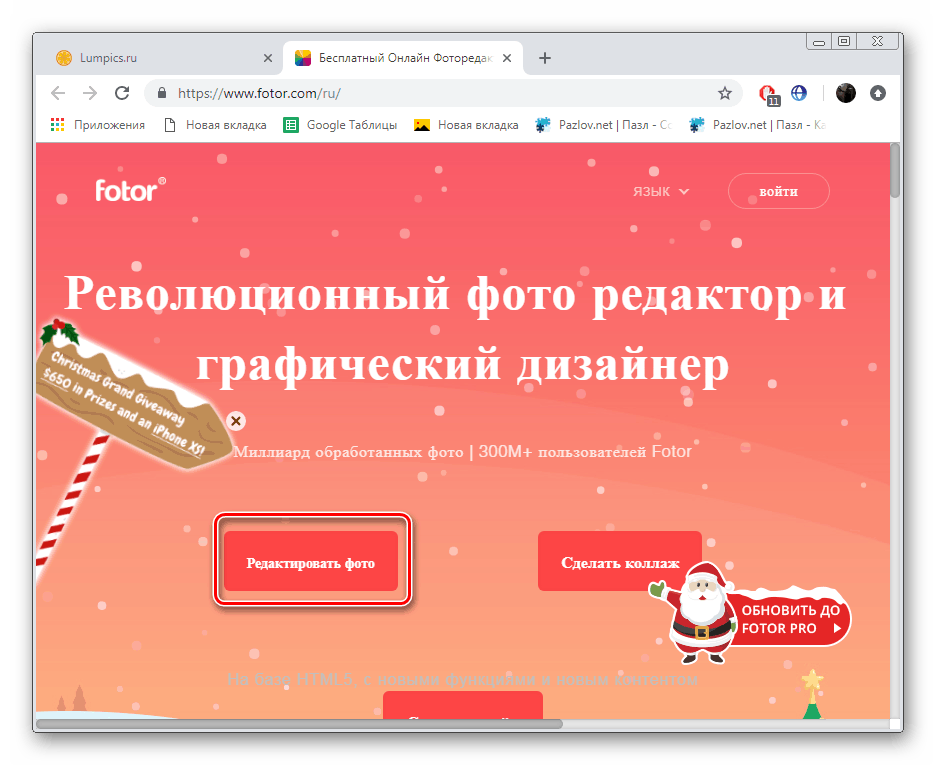
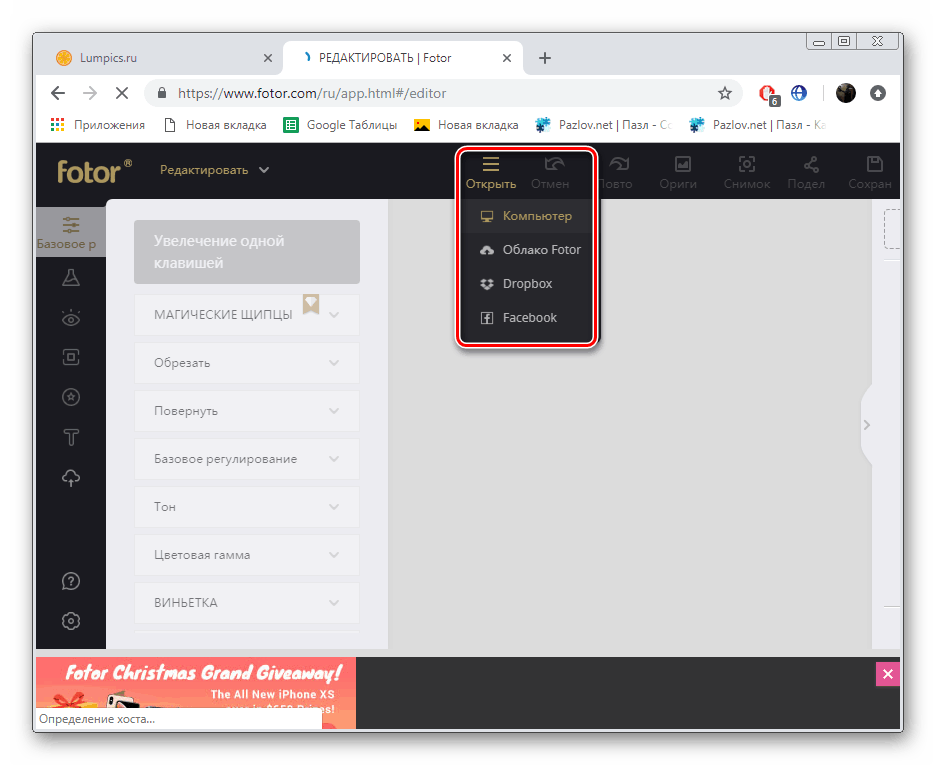

انظر أيضا: كيفية قطع صورة إلى قطع على الإنترنت
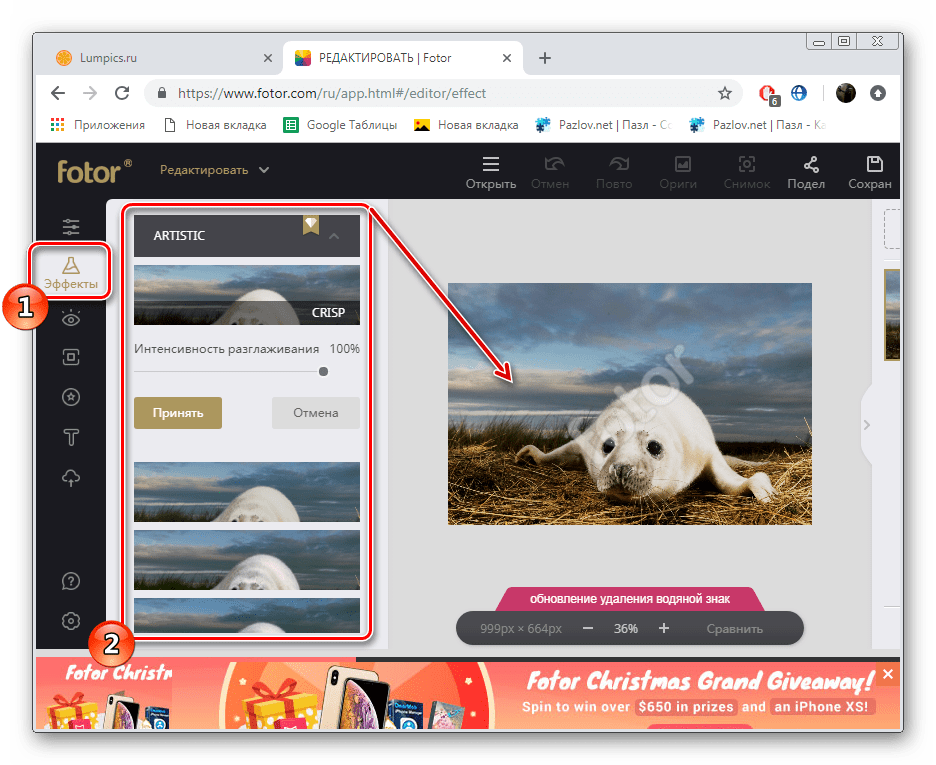
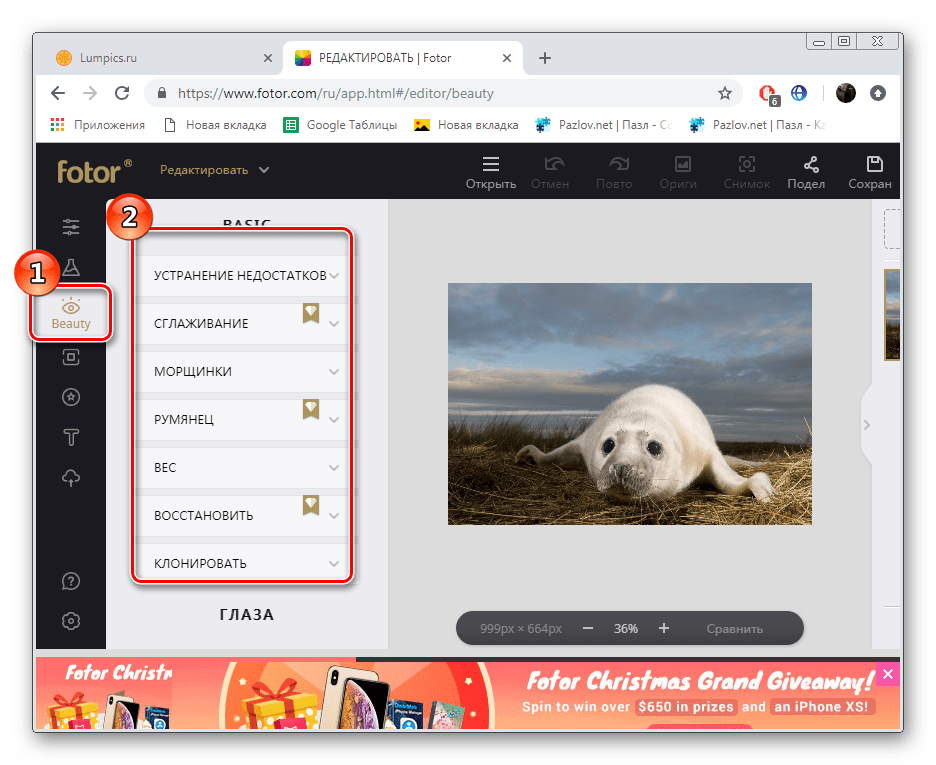
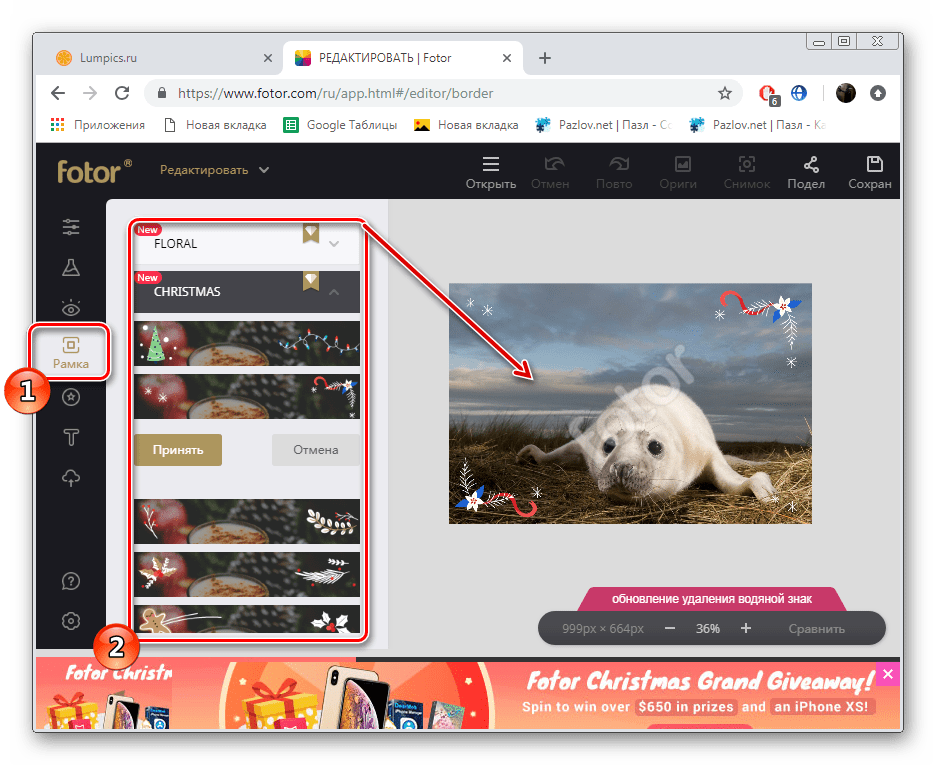
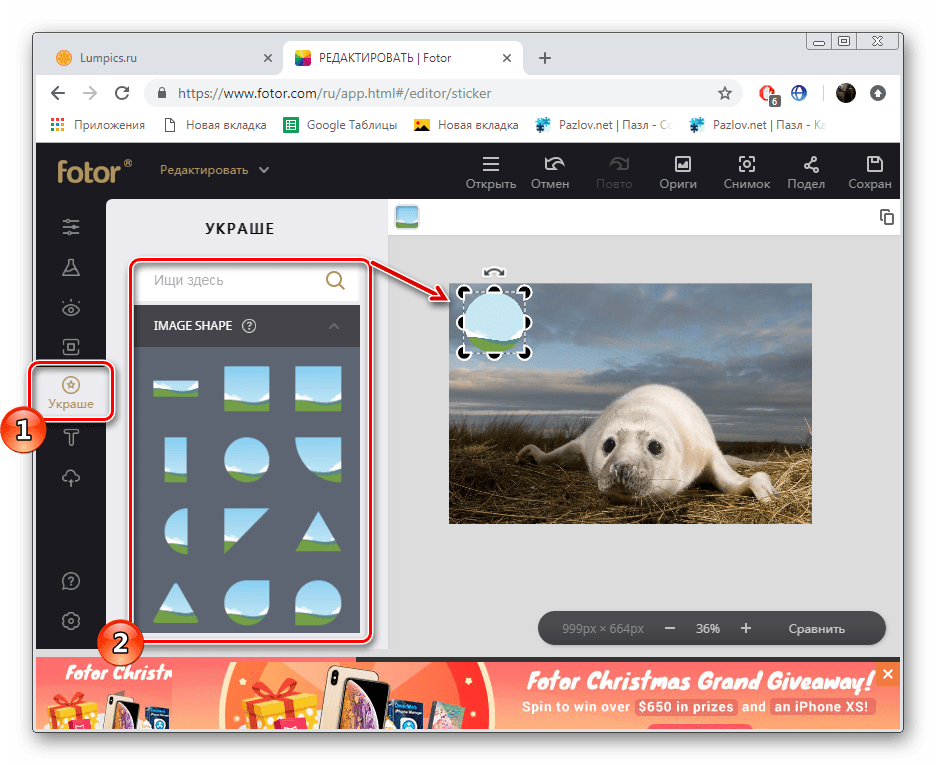
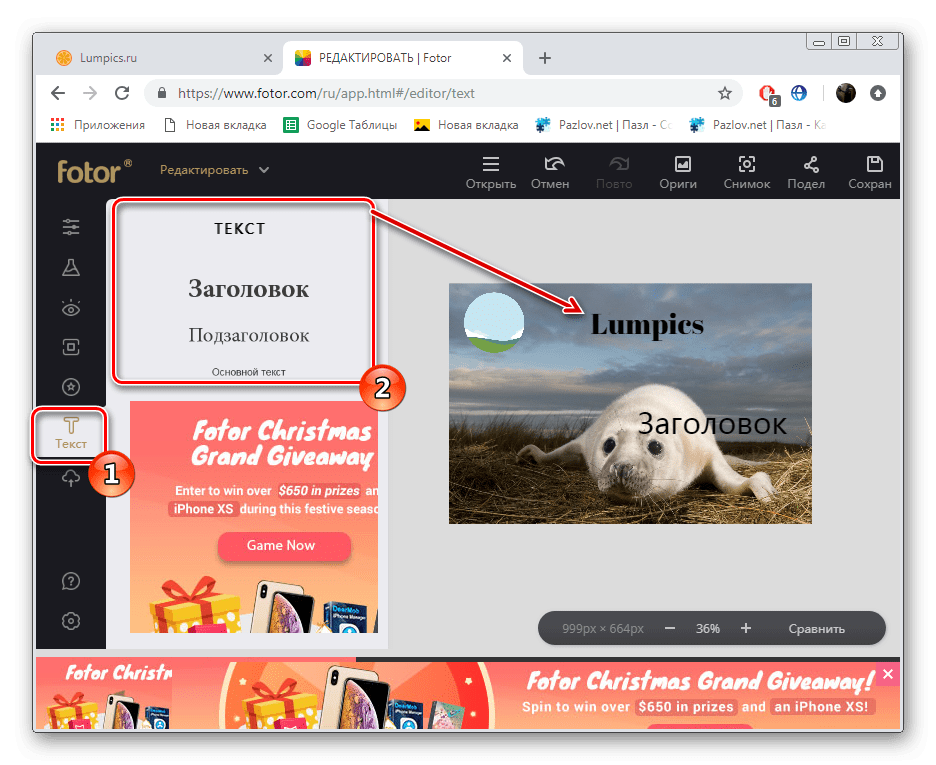
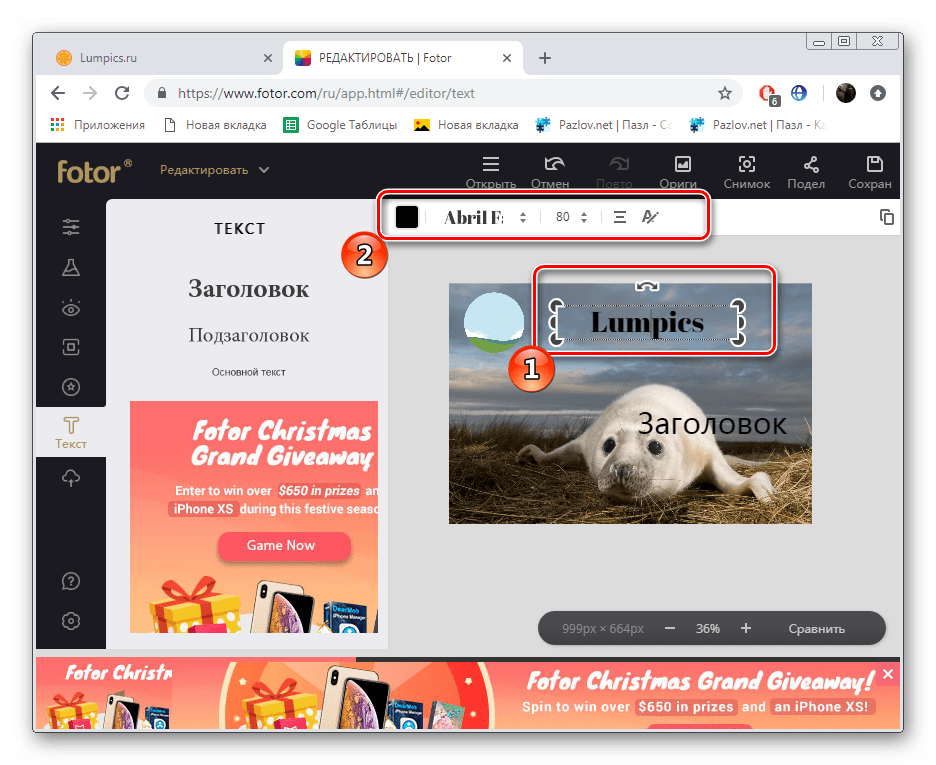
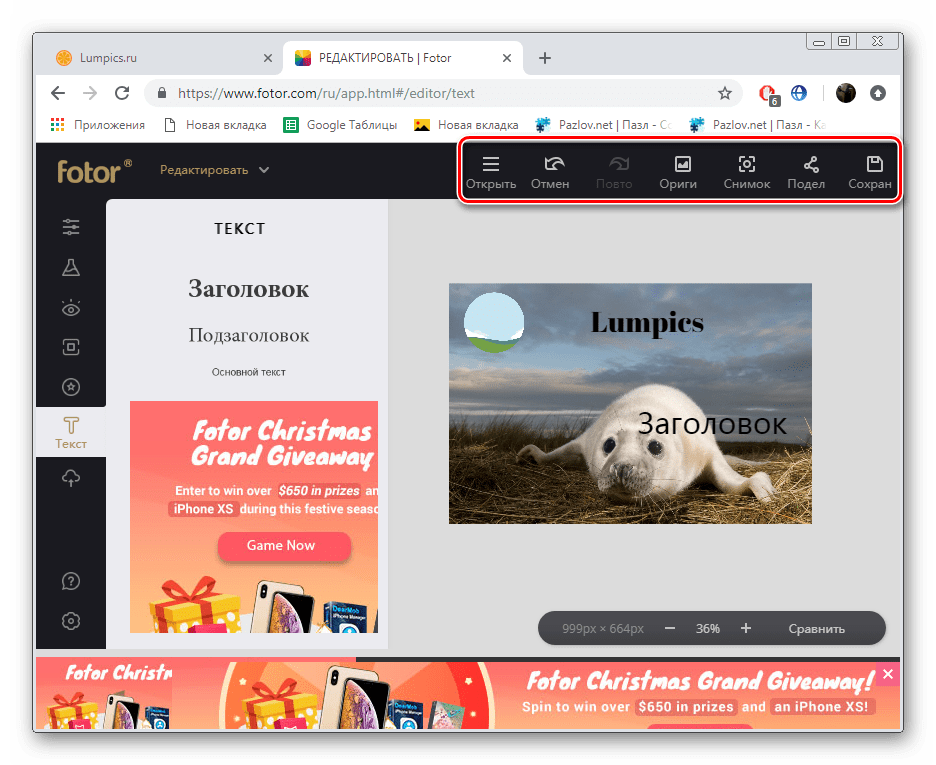
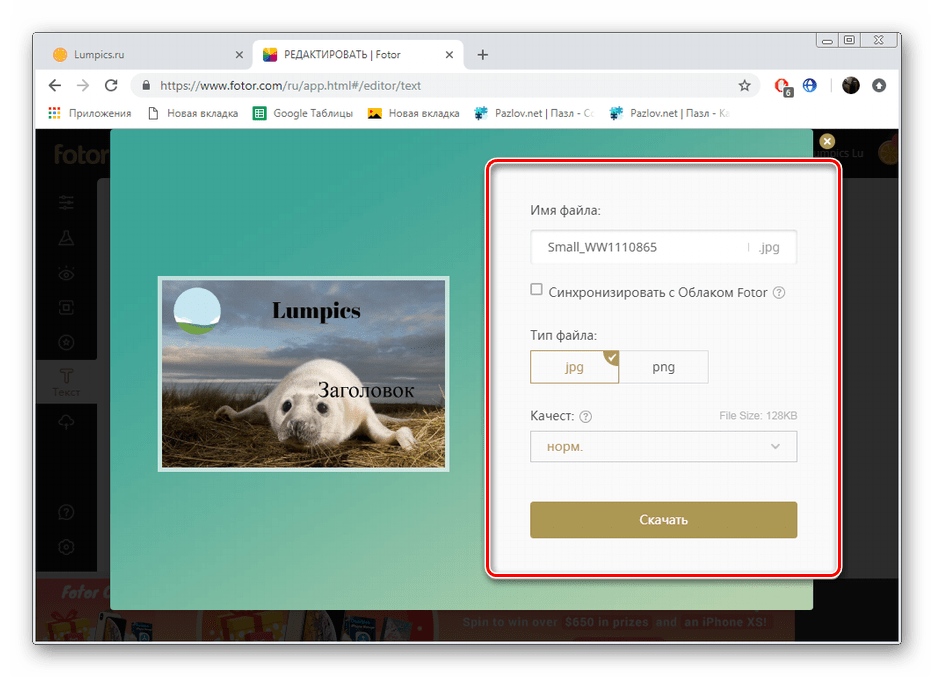
هذا يكمل العمل مع Fotor. كما ترون ، لا يوجد شيء صعب في التحرير ، والشيء الرئيسي هو التعامل مع وفرة الأدوات المتاحة وفهم كيف ومتى استخدامها بشكل أفضل.
الطريقة 2: Pho.to
على عكس Fotor ، فإن Pho.to هي خدمة مجانية عبر الإنترنت دون أي قيود. بدون تسجيل مسبق ، يمكنك الوصول إلى جميع الأدوات والوظائف ، والتي نعتبرها بمزيد من التفصيل:
اذهب إلى موقع Pho.to على الويب
- افتح الصفحة الرئيسية للموقع وانقر على "بدء التحرير" للانتقال مباشرة إلى المحرر.
- أولاً ، قم بتحميل صورة من جهاز الكمبيوتر الخاص بك أو شبكة Facebook الاجتماعية أو استخدم أحد القوالب الثلاثة المقترحة.
- الأداة الأولى في اللوحة العلوية هي Crop ، والتي تتيح لك اقتصاص الصورة. هناك عدة طرق ، بما في ذلك التعسفي ، عند اختيار المنطقة المراد اقتصاصها.
- قم بتدوير الصورة باستخدام وظيفة "Rotate" إلى العدد المطلوب من الدرجات ، أو قلبها أفقيًا أو رأسيًا.
- واحدة من أهم مراحل التحرير هي ضبط التعريض. هذا سوف يساعد على وظيفة منفصلة. يسمح لك بضبط السطوع والتباين والضوء والظل من خلال تحريك أشرطة التمرير إلى اليسار أو اليمين.
- تعمل "الألوان" وفقًا للمبدأ نفسه ، فقط هذه المرة يتم تعديل درجة الحرارة والنغمة والتشبع ، كما تتغير معلمات RGB.
- تم نقل "الحدة" إلى لوحة منفصلة ، حيث تسمح المطورين ليس فقط بتغيير قيمتها ، ولكن أيضا تمكين وضع الرسم.
- إيلاء الاهتمام لمجموعات من ملصقات تحت عنوان. كلهم أحرار وفرزوا حسب الفئة. توسيع المفضلة لديك ، حدد الصورة ونقلها إلى قماش. بعد ذلك ، سيتم فتح نافذة التحرير ، حيث يتم ضبط الموقع والحجم والشفافية.
- هناك عدد كبير من الإعدادات المسبقة للنص ، ومع ذلك ، يمكنك اختيار الخط المناسب بنفسك ، وتغيير الحجم ، وإضافة الظل ، والسكتة الدماغية ، والخلفية ، وتأثير الشفافية.
- سيساعد وجود العديد من التأثيرات المختلفة على تغيير الصورة. فقط قم بتنشيط الوضع الذي تريده وحرك شريط التمرير في اتجاهات مختلفة حتى تناسب كثافة تراكب الفلتر.
- أضف حدًا للتأكيد على حدود الصورة. يتم تقسيم الإطارات أيضًا إلى فئات ومخصصة حسب الحجم.
- آخر عنصر في اللوحة هو "Textures" ، والذي يسمح لك بتنشيط وضع Bokeh في أنماط مختلفة أو استخدام خيارات أخرى. يتم تكوين كل معلمة بشكل منفصل. يتم اختيار كثافة والشفافية والتشبع ، وما إلى ذلك.
- استمر في حفظ الصورة عن طريق النقر على الزر المناسب عند الانتهاء من تحريرها.
- يمكنك تنزيل الصورة إلى جهاز الكمبيوتر الخاص بك أو مشاركتها على الشبكات الاجتماعية أو الحصول على رابط مباشر.
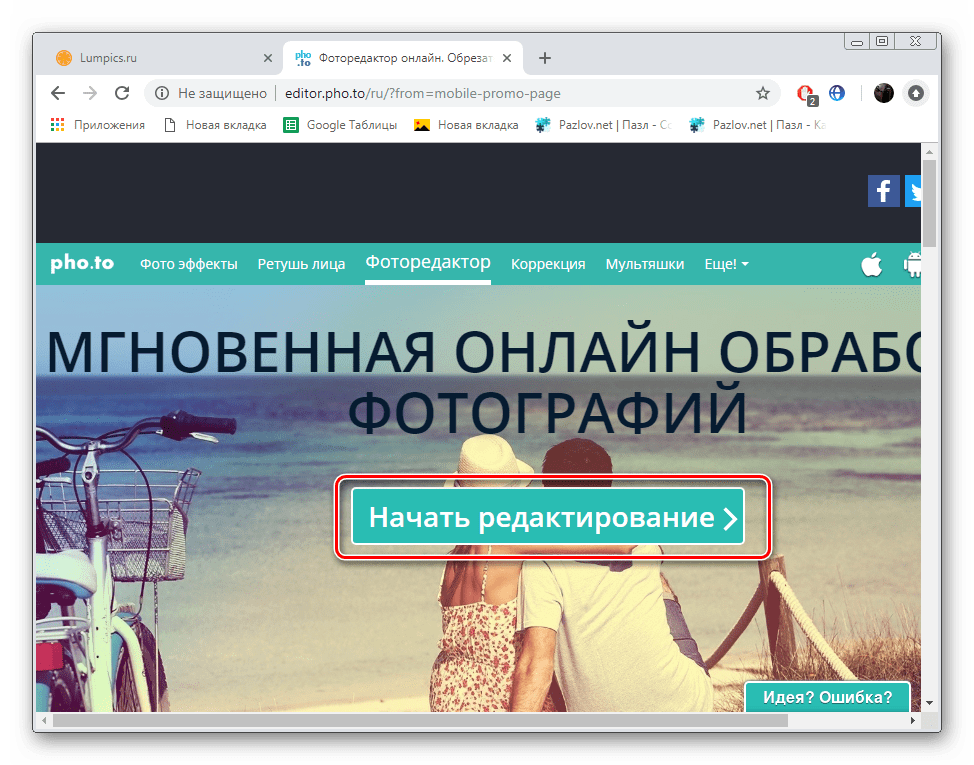
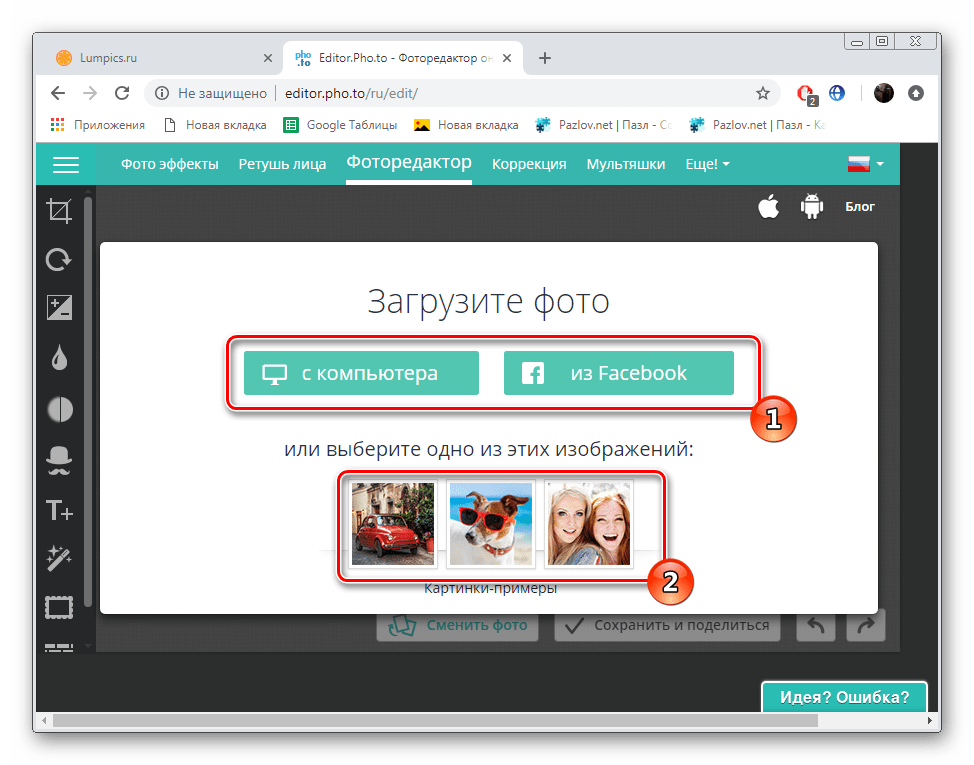
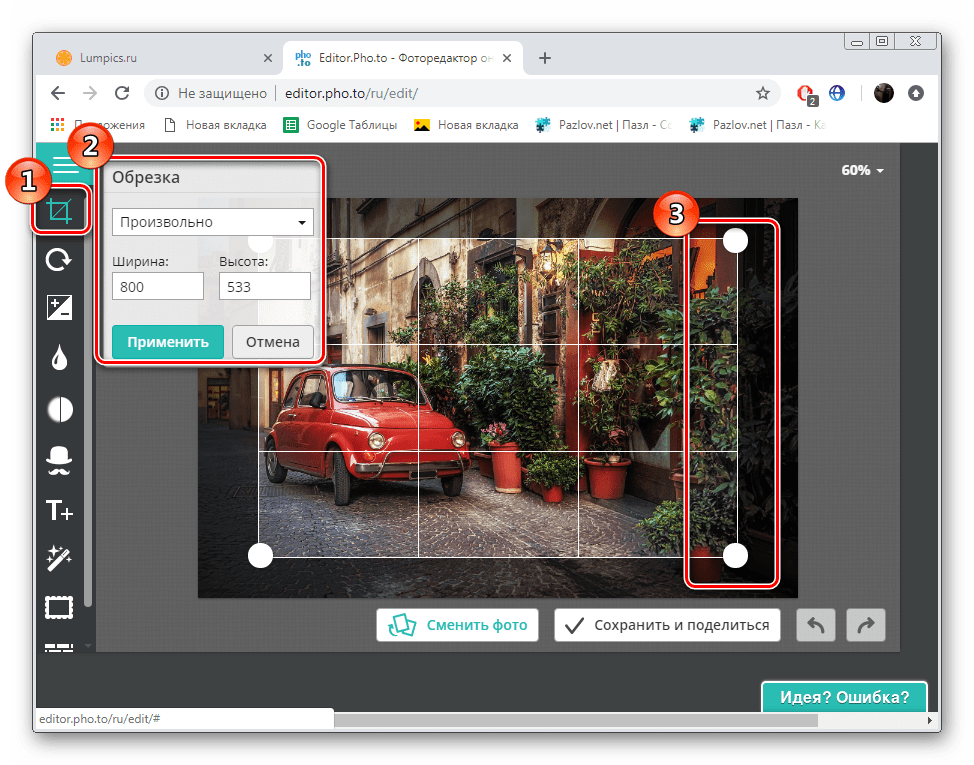
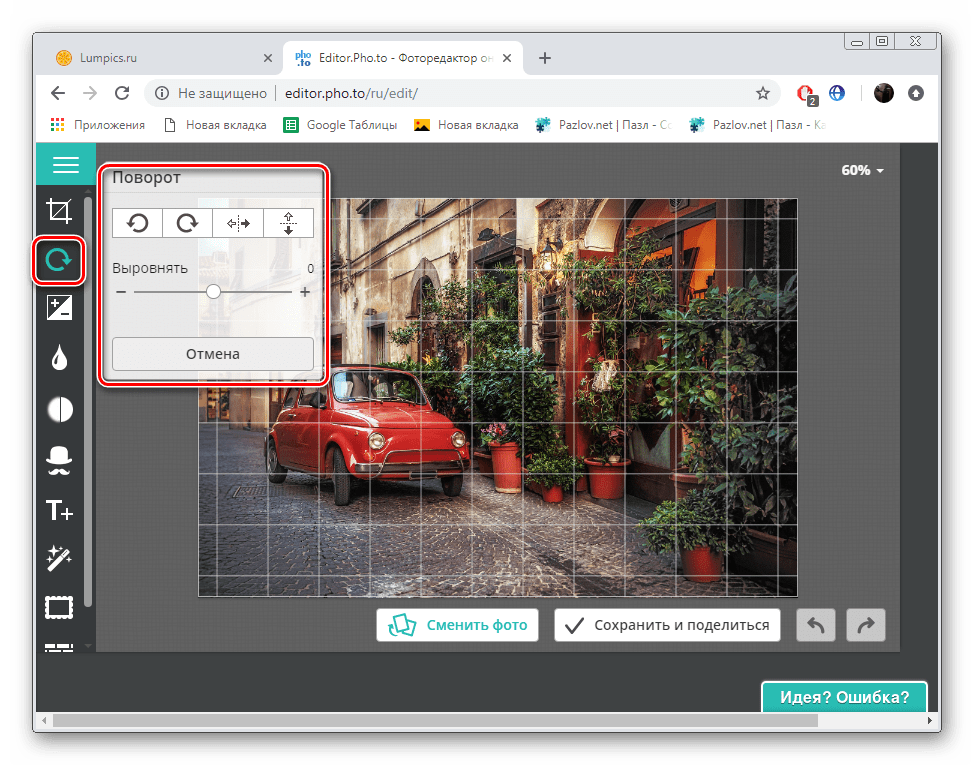
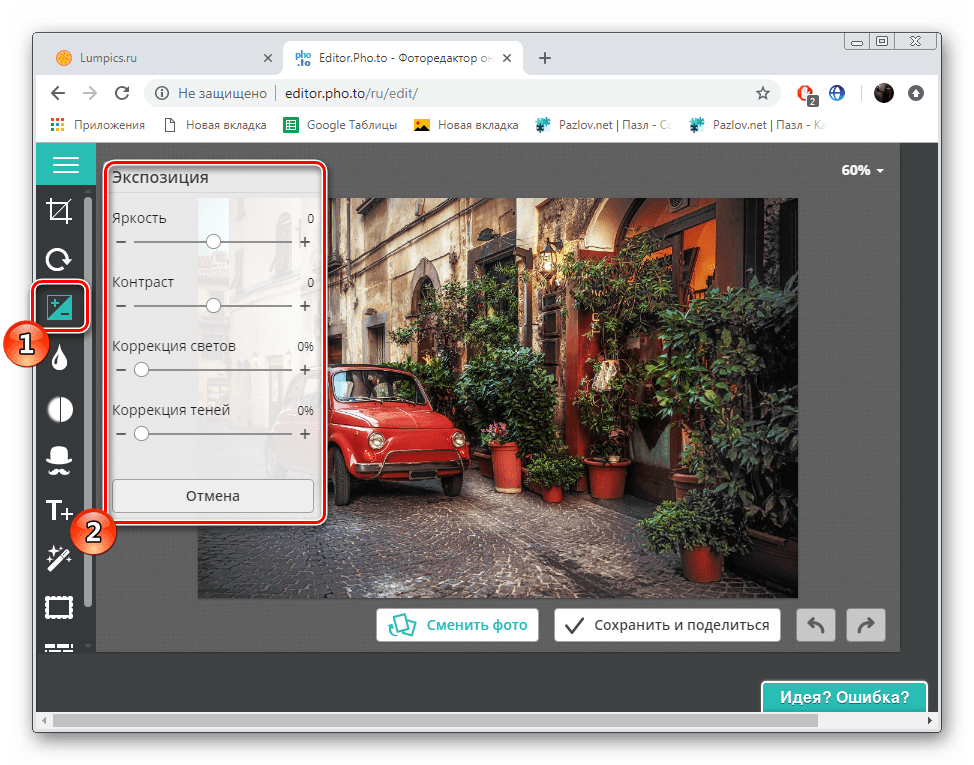
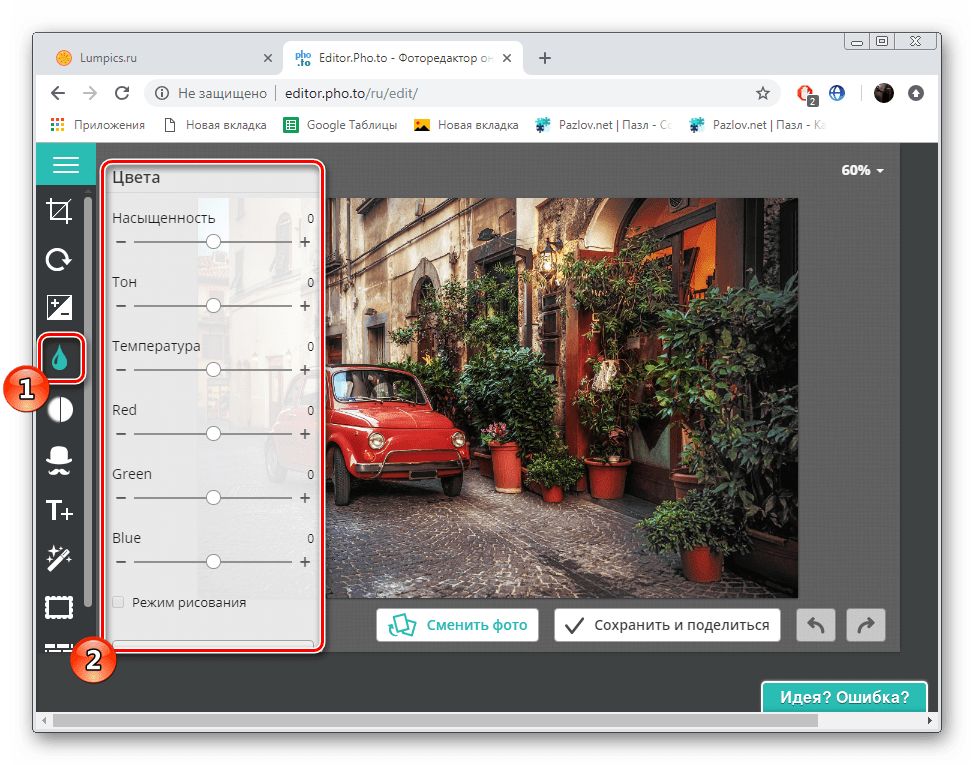
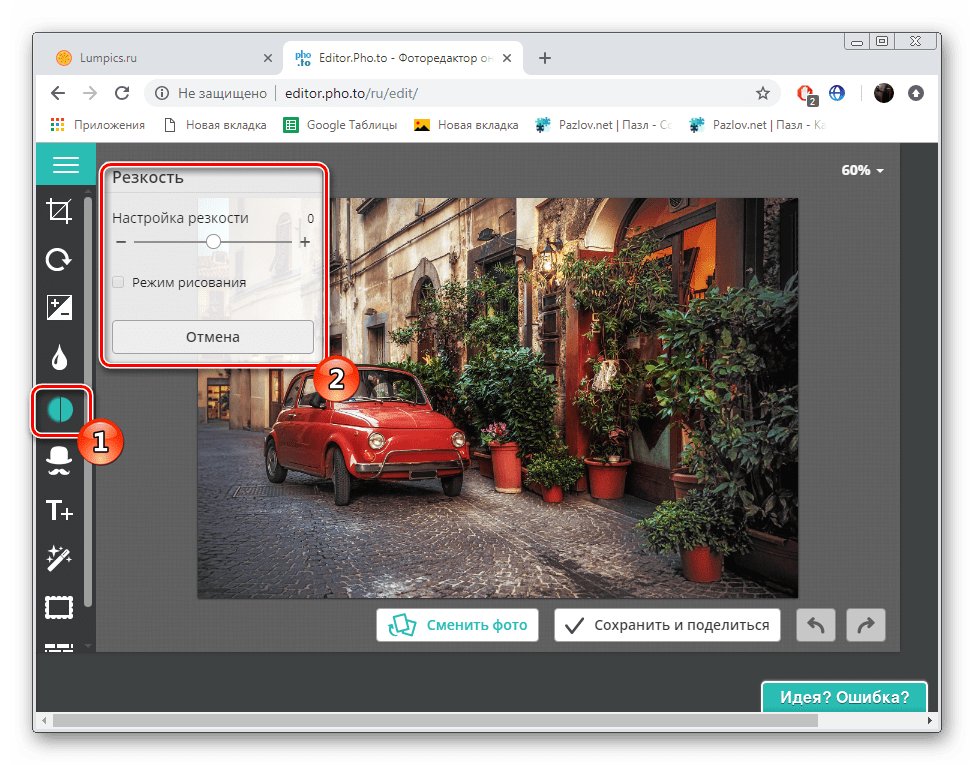
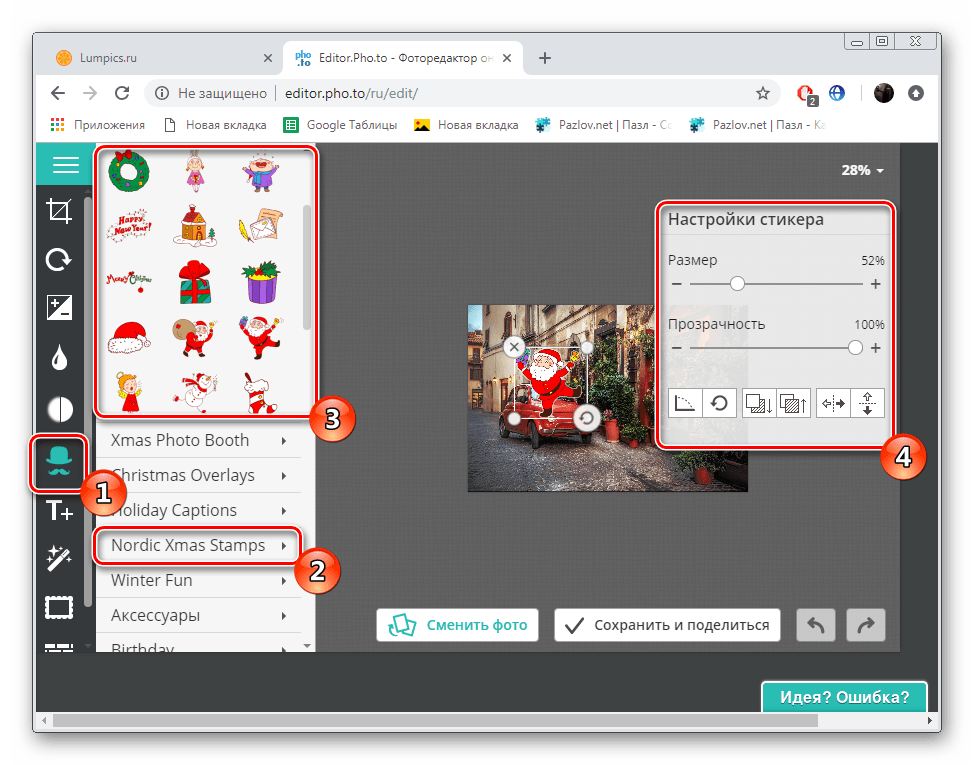
انظر أيضا: أضف ملصقًا على الصورة عبر الإنترنت
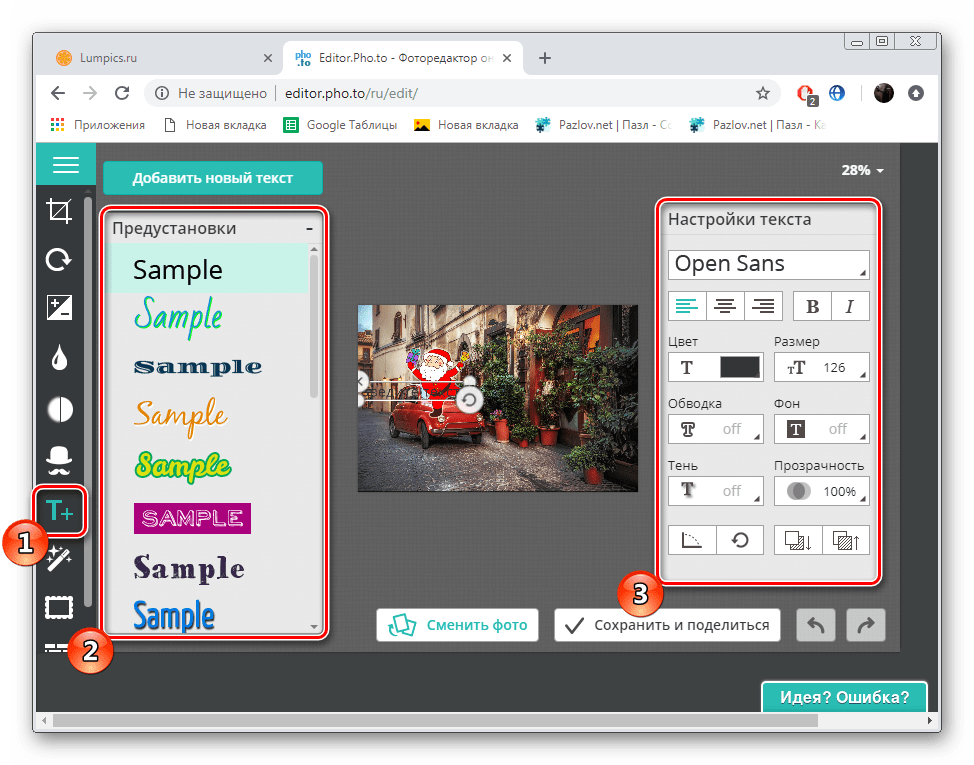
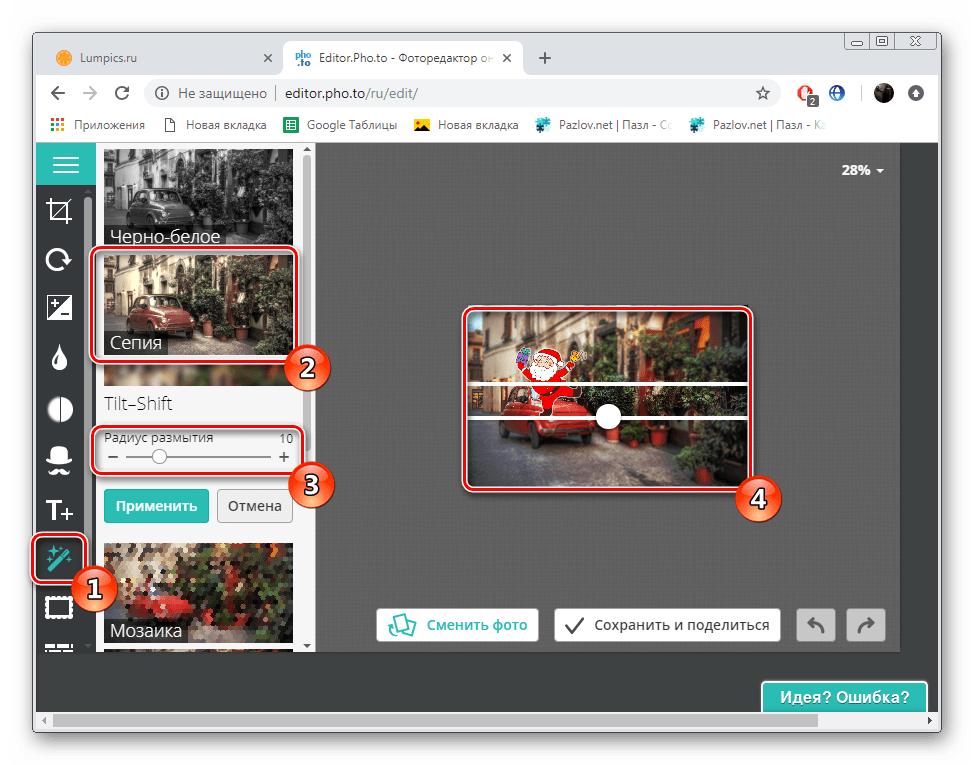
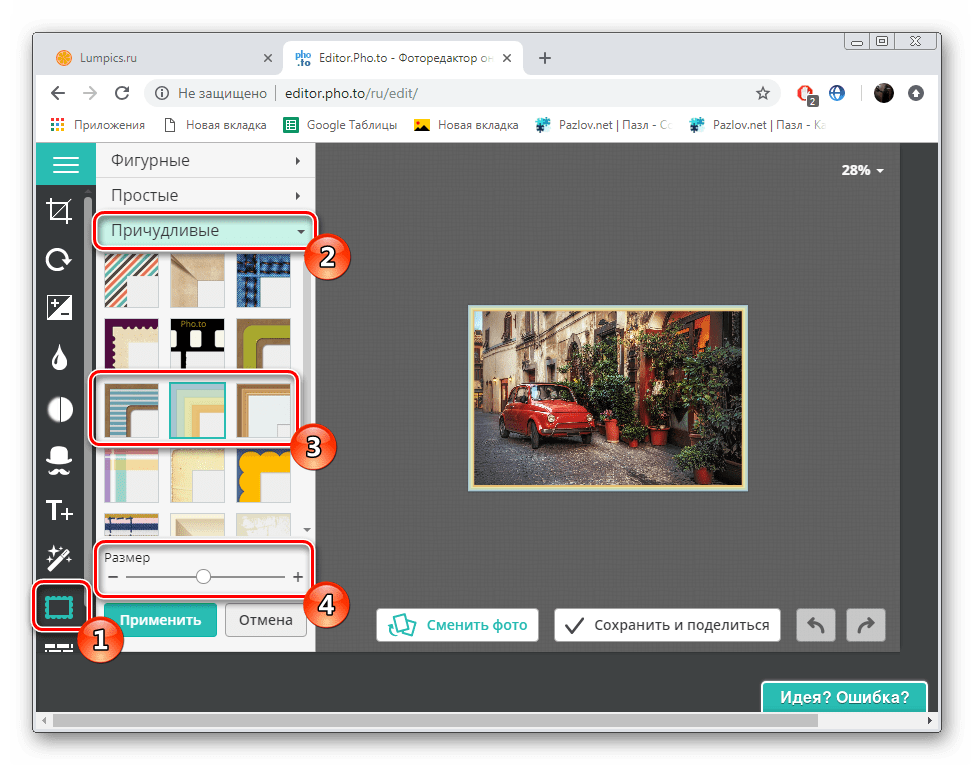
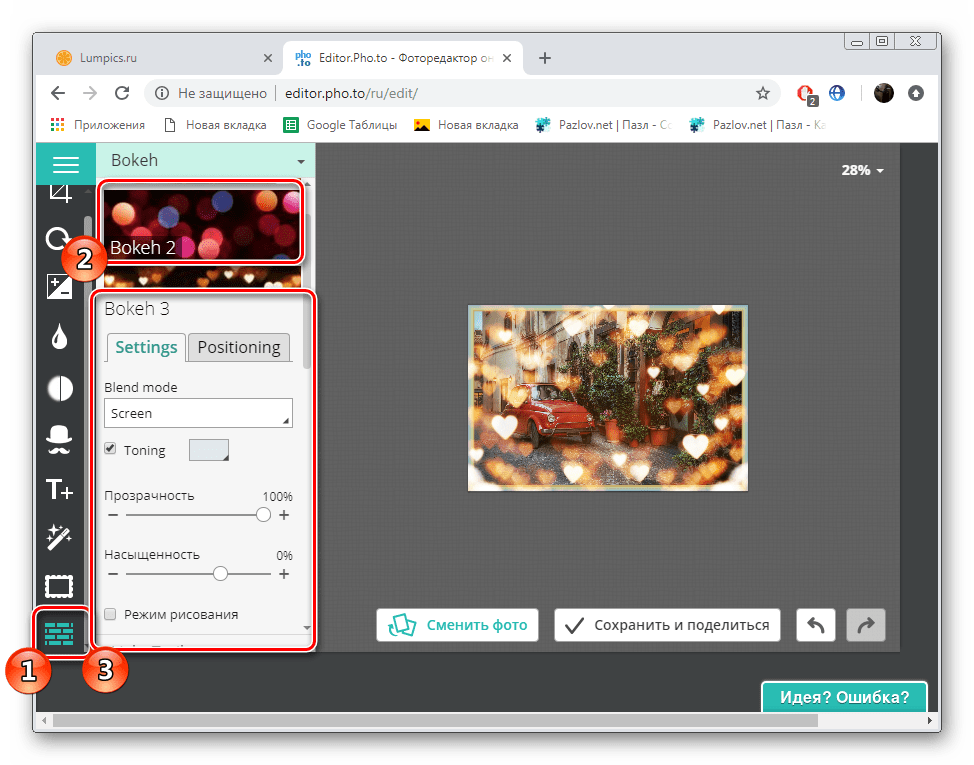
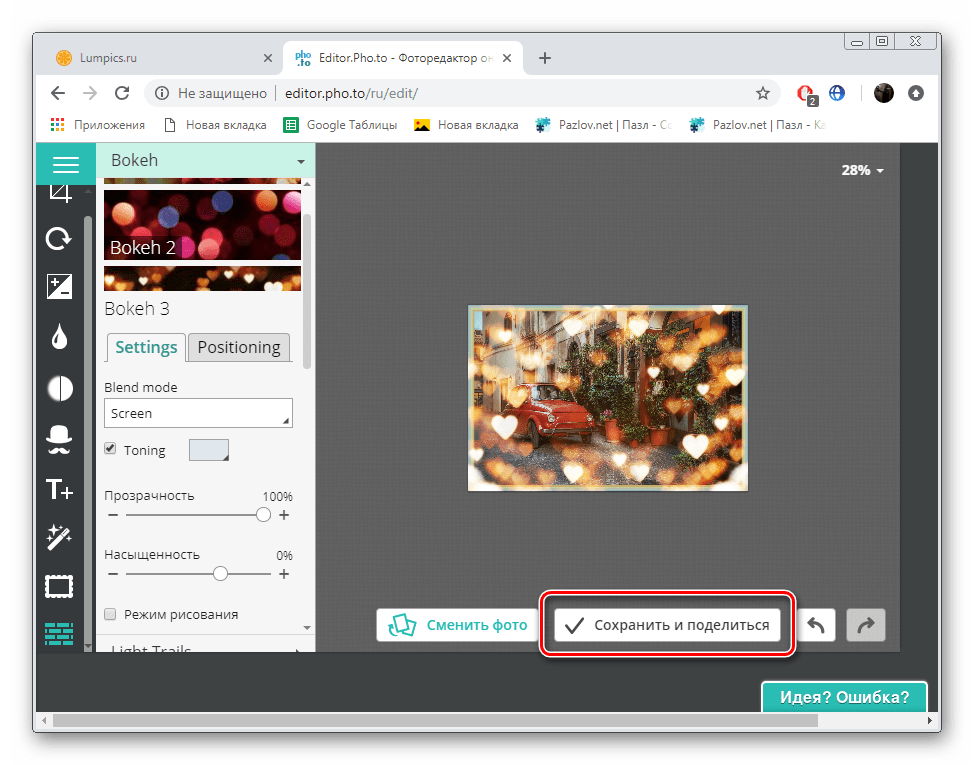
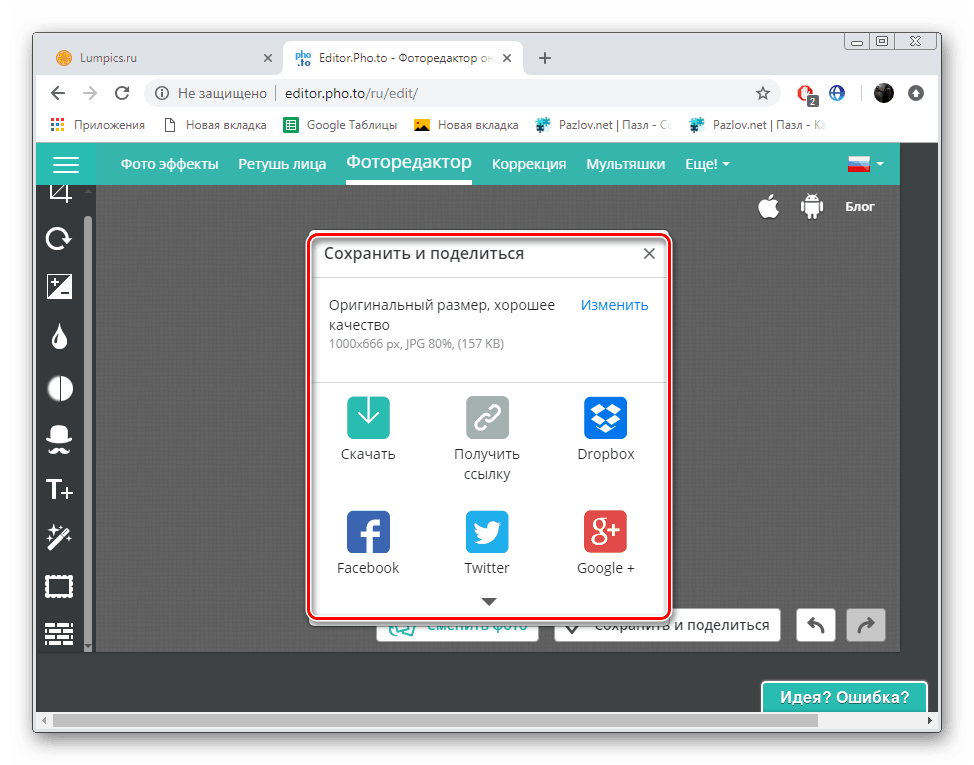
انظر أيضا: افتح صورة بتنسيق JPG
هذا هو المكان الذي ينتهي عنده دليلنا لتحرير صور JPG مع خدمتين مختلفتين على الإنترنت. لقد تعرفت على جميع جوانب معالجة ملفات الرسومات ، بما في ذلك تصحيح حتى أصغر التفاصيل. نأمل أن تكون المادة المقدمة مفيدة لك.
انظر أيضا:
تحويل صور PNG إلى JPG
تحويل TIFF إلى JPG